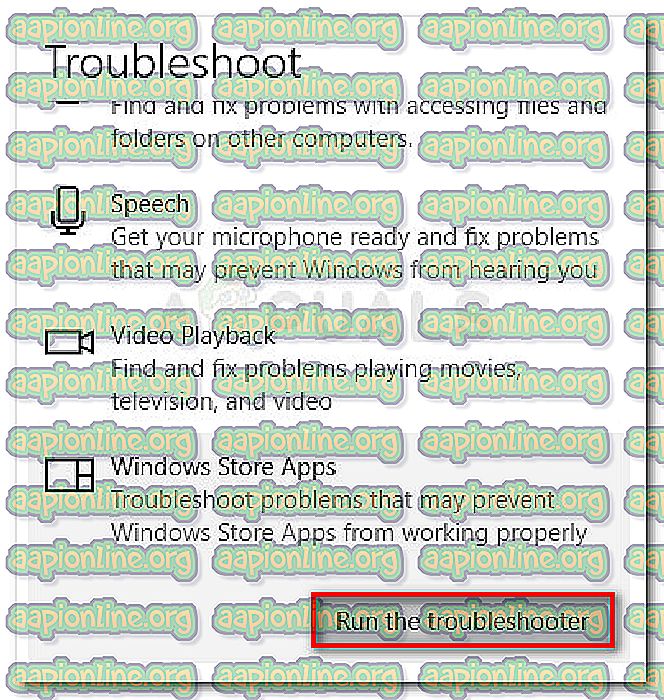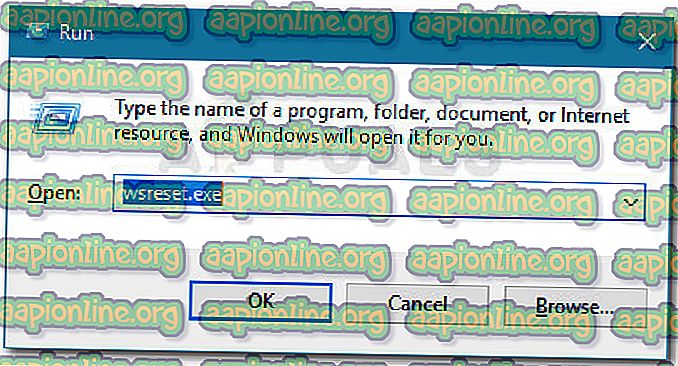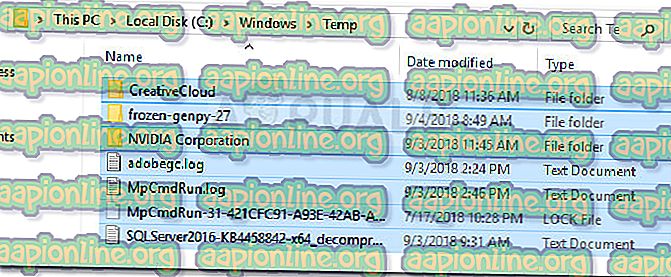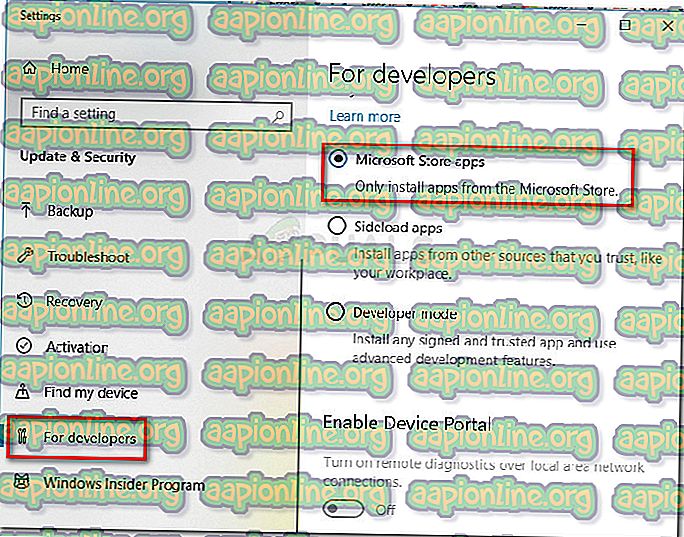Исправлено: Ошибка 0x8013153B при открытии Microsoft Store
Некоторые пользователи сообщают, что видят код ошибки 0x8013153B при попытке открыть Microsoft Store. Если посмотреть на шестнадцатеричный код, ошибку можно перевести как «Операция отменена» . О том же коде ошибки сообщается на консолях Xbox и некоторых моделях Windows Phone.
Что вызывает ошибку 0x8013153B
После изучения проблемы кажется, что ошибка может быть вызвана несколькими факторами. Чтобы сделать это проще, вот список потенциальных виновников, которые вызовут ошибку 0x8013153B:
- Проблема с внутренним сервером. В большинстве случаев, когда магазин отказывается открываться с ошибкой 0x8013153B, он сигнализирует о проблеме с внутренним сервером, которая не имеет никакого отношения к вашей машине. В прошлом были случаи, когда в Магазине Microsoft происходил сбой с ошибкой 0x8013153B на всех платформах (Windows, Windows Phone и Xbox) в течение полного дня.
- Поврежденная папка кэша Магазина Windows. В некоторых случаях ошибка 0x8013153B была вызвана внутренним повреждением. Оказывается, папка кэша, связанная с Microsoft Store, может вызвать эту конкретную проблему, если она будет повреждена.
- Магазин Microsoft настроен для боковой загрузки приложений. Если в Магазине Майкрософт разрешена боковая загрузка приложений, может возникнуть ошибка 0x8013153B, поскольку вы недавно установили приложение из источника, который не является допустимым.
- Ошибка телефона Windows - Если вы используете Windows Phone, вы можете увидеть эту ошибку из-за ошибки, которая часто встречается на моделях Microsoft Lumia. Следуйте методу 4, чтобы узнать, как его обойти.
Как исправить ошибку 0x8013153B
Если вы в настоящее время сталкиваетесь с ошибкой 0x8013153B при попытке открыть Microsoft Store, эта статья предоставит вам список наиболее эффективных руководств по устранению неполадок. Ниже у вас есть набор методов, которые пользователи в аналогичной ситуации использовали для решения проблемы.
Для достижения наилучших результатов следуйте приведенным ниже методам в их порядке, пока не найдете исправление, эффективное в вашей конкретной ситуации. Если вы столкнулись с проблемой на телефоне Windows, перейдите прямо к способу 5 .
Проверка, не работает ли Microsoft Store
Прежде чем вы начнете прожигать возможные исправления, приведенные ниже, важно убедиться, что проблема не на стороне сервера. Поскольку ошибка 0x8013153B в основном вызвана проблемой Microsoft, которая не имеет ничего общего с конечным клиентом, мы рекомендуем вам проверить состояние Магазина Microsoft.
Вы также можете проверить, работает ли Microsoft Store с другого устройства, но лучшим подходом является использование веб-сайта проверки статуса, такого как Is It Down или Outage . Еще одна эффективная тактика - следить за последними сообщениями в своем аккаунте в Твиттере, поскольку они используют его для объявления о сессиях ремонта и времени простоя.
Если вы потратили время на проведение проверок и определили, что проблема вызвана вашим компьютером, выполните следующие действия, чтобы устранить ошибку 0x8013153B.
Способ 1. Использование средства устранения неполадок приложений Microsoft Store
Если вы хотите выбрать легкий путь, вы не можете пойти проще, чем использовать встроенное средство устранения неполадок в Магазине Microsoft. Эта утилита сканирует ваше приложение Microsoft Store на наличие несоответствий и применяет соответствующие стратегии восстановления, если выполняется правильный сценарий.
Некоторые из приведенных ниже методов включены во встроенный модуль устранения неполадок, поэтому не пропускайте этот метод, если хотите сэкономить время. Вот краткое руководство по запуску средства устранения неполадок приложений Магазина Microsoft:
- Нажмите клавишу Windows + R, чтобы открыть окно «Выполнить». Затем введите « ms-settings: Устранение неполадок » и нажмите Enter, чтобы открыть вкладку « Устранение неполадок » приложения « Настройки» .

- На вкладке «Устранение неполадок» прокрутите вниз, чтобы найти и устранить другие проблемы, нажмите « Приложения Windows Store», а затем « Запустить средство устранения неполадок» .
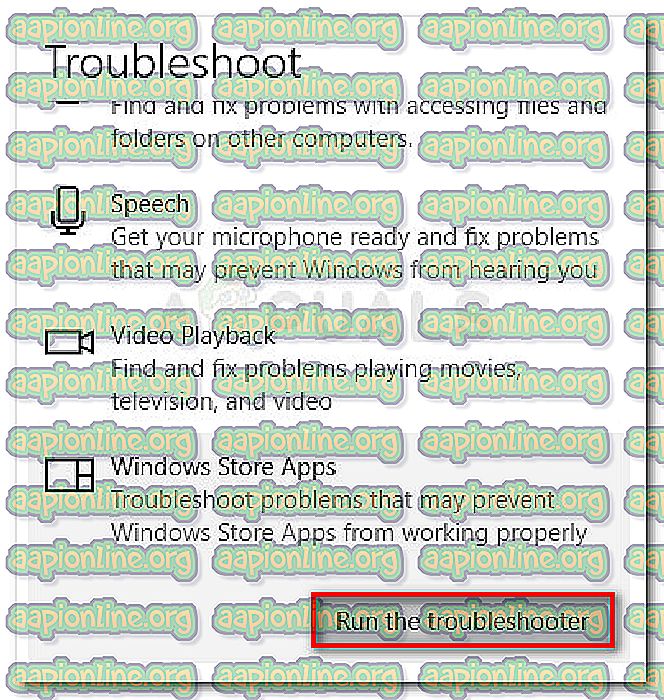
- Дождитесь завершения первоначального сканирования, затем нажмите « Применить это исправление», если предложена какая-либо стратегия восстановления.
- Как только исправление будет применено, перезагрузите компьютер и посмотрите, будет ли проблема решена при следующем запуске. Если вы все еще боретесь с той же ошибкой, перейдите к следующим методам ниже.
Способ 2. Сброс кеша Магазина Windows
Первое, что вы должны попробовать, если вы имеете дело с кодом ошибки 0x8013153B, - это сбросить кэш-папку Магазина Windows к ее исходным настройкам. Если приложение выходит из строя из-за основных повреждений, эта процедура удалит поврежденные файлы и вернет приложению Магазина Windows прежнюю функциональность.
Вот краткое руководство о том, как сбросить кэш приложения Магазина Windows:
- Нажмите клавишу Windows + R, чтобы открыть новое окно «Выполнить». Затем введите « WSreset.exe » в поле « Выполнить » и нажмите Enter, чтобы выполнить команду.
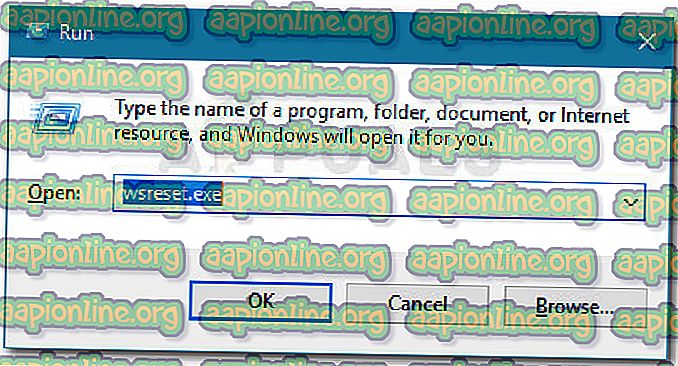
- В следующие несколько минут вы должны увидеть черный экран командной строки (пока Windows не удастся очистить кэш Магазина Windows).
- В зависимости от версии Windows, Магазин Windows запустится автоматически, или вы получите сообщение с подтверждением « Кэш для Магазина был очищен. Теперь вы можете просматривать Магазин приложений ». Если проблема возникла из-за повреждения, присутствующего в папке кэша, проблема должна быть исправлена.
Если вы по-прежнему видите код ошибки 0x8013153B при попытке запуска Магазина Windows, перейдите к следующим шагам ниже.
Способ 3: удаление временной папки
Другим пользователям удалось решить проблему, удалив содержимое временной папки и перезагрузив компьютер. Если происходит сбой Магазина Windows из-за недавно загруженного файла, который не хранится в папке кэша, это должно помочь решить проблему.
Следуйте приведенным ниже инструкциям, чтобы удалить временную папку и устранить ошибку 0x8013153B:
- Откройте проводник, перейдите в C: \ Windows \ temp и выберите « Да» в приглашении UAC (контроль учетных записей) .
- Выберите все внутри временной папки, щелкните правой кнопкой мыши по элементу и выберите « Удалить», чтобы избавиться от каждого временного файла.
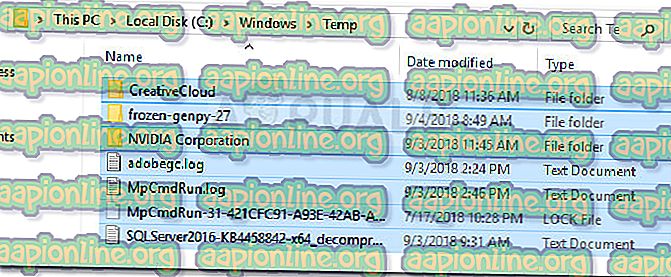
- Как только временная папка будет очищена, перезагрузите компьютер и посмотрите, была ли проблема решена при следующем запуске.
Если проблема все еще не решена, перейдите к следующему способу ниже.
Способ 4. Включение приложений Microsoft Store на вкладке «От разработчиков»
Если вы начали получать ошибку 0x8013153B вскоре после того, как вы загрузили приложение из Магазина Microsoft из-за пределов доверенной зоны, вы можете удалить все приложения, которые не были проверены Microsoft, и посмотреть, решена ли проблема.
К счастью, Microsoft включила опцию, позволяющую запускать приложение «Магазин» с загруженными приложениями или без них. Некоторые пользователи обнаружили, что посещение вкладки « Для разработчиков » в меню « Настройки» позволяет устранить ошибку 0x8013153B. Вот краткое руководство о том, как это сделать:
- Нажмите клавишу Windows + R, чтобы открыть окно запуска. Затем введите « ms-settings: windowsupdate » и нажмите « Ввод», чтобы открыть вкладку « Обновление Windows » в приложении « Настройки» .

- Затем, используйте левую вкладку, чтобы нажать Для разработчиков .
- В разделе « Использовать функции разработчика» щелкните приложения Microsoft Store, чтобы предотвратить загрузку приложений из магазина.
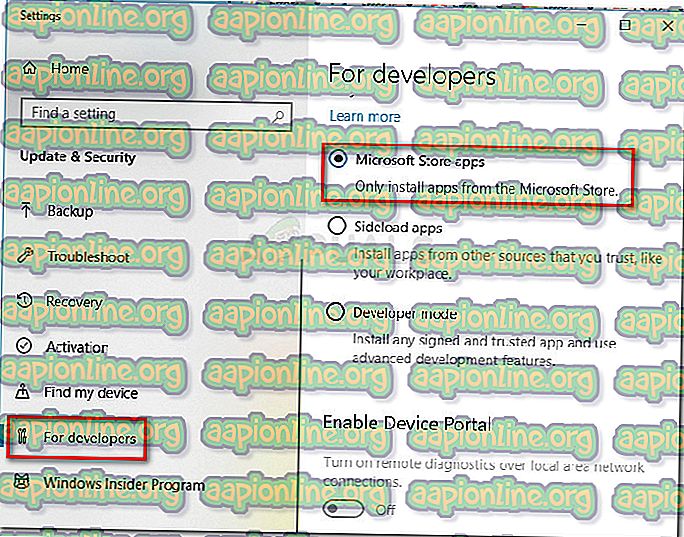
- Закройте приложение « Настройки» и перезагрузите компьютер.
- При следующем запуске снова откройте Microsoft Store и посмотрите, была ли устранена ошибка 0x8013153B .
Если вам по-прежнему не удается открыть Microsoft Store из-за ошибки 0x8013153B, перейдите к способу 5 .
Способ 5: включение режима полета во время загрузки страницы
Операционная система Windows Phone далека от совершенства, и это, безусловно, способствовало ее упадку. Большинство моделей Lumia страдают от одной и той же проблемы - иногда Магазин Windows отказывается открываться с ошибкой 0x8013153B, даже если он нормально работает на других платформах. Если вы столкнулись с этой проблемой на модели телефона Windows 10, вам нужно будет периодически перепрыгивать через дополнительные обручи, чтобы исправить ошибку 0x8013153B.
Обновление: некоторые пользователи подтвердили, что этот метод может быть воссоздан и действительно работает на ПК под управлением Windows 10.
Некоторые пользователи обнаружили, что закрытие вкладки Магазина Windows во время загрузки и включение режима полета в конечном итоге приведет к открытию Магазина Windows. Вот краткое руководство о том, как это сделать:
- Откройте Microsoft Store.
- Пока вкладка Microsoft загружается, закройте ее.
- Зайдите в настройки вашего телефона (или используйте ярлык) и включите режим полета .
- Вернитесь в Microsoft Store и загрузите его снова, затем закройте вкладку еще раз.
- Отключите режим полета и вернитесь в приложение Microsoft Store.
- На этот раз он должен загружаться должным образом без ошибки 0x8013153B.
Если вы по-прежнему видите ошибку 0x8013153B при открытии магазина, перейдите к следующему способу ниже.
Способ 6: перерегистрация Microsoft Store из окна Powershell с повышенными правами
Если ни один из перечисленных выше методов не был эффективен, вам может повезти, если вы пойдете по маршруту вручную и используете команду Powershell, которая снова регистрирует приложение Microsoft Store и отключает режим разработки.
Некоторые пользователи сообщают, что эта процедура позволила им открыть Магазин без ошибки 0x8013153B. Вот краткое руководство о том, как это сделать:
- Нажмите клавишу Windows + R, чтобы открыть окно запуска. Затем введите « powershell », нажмите Ctrl + Shift + Enter и нажмите « Да» в приглашении UAC, чтобы открыть приглашение Powershell с повышенными правами.

- В окне Powershell с повышенными правами вставьте следующую команду и нажмите Enter, чтобы запустить ее:
AppXPackage -AllUsers | Foreach {Add-AppxPackage -DisableDevelopmentMode -Register "$ ($ _. InstallLocation) \ AppXManifest.xml"} - Подождите, пока команда не будет обработана. В зависимости от того, сколько приложений вы установили, это может занять некоторое время. После завершения процесса снова откройте Магазин Windows, если он не открывается автоматически. Вы больше не должны видеть ошибку 0x8013153B.